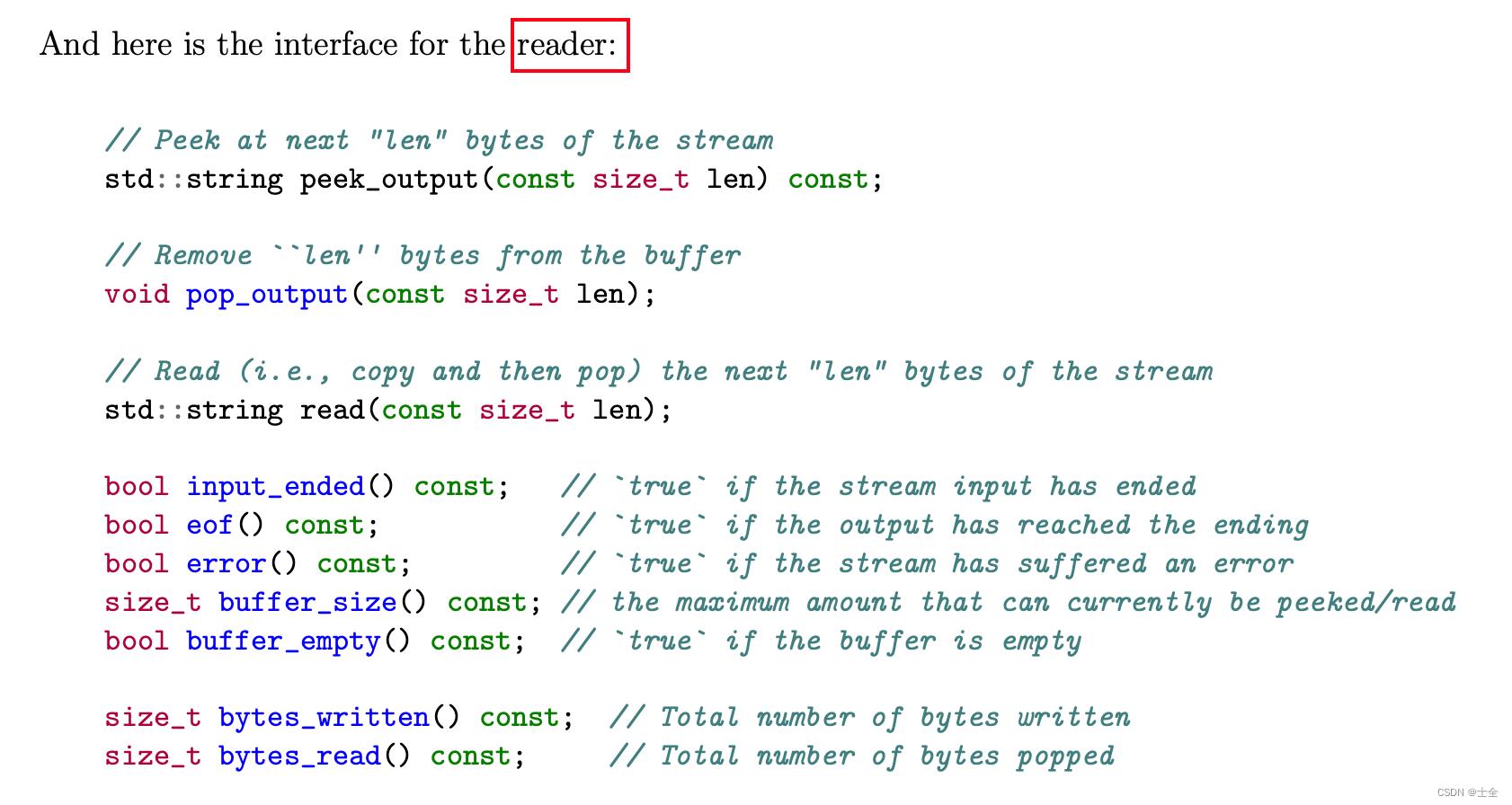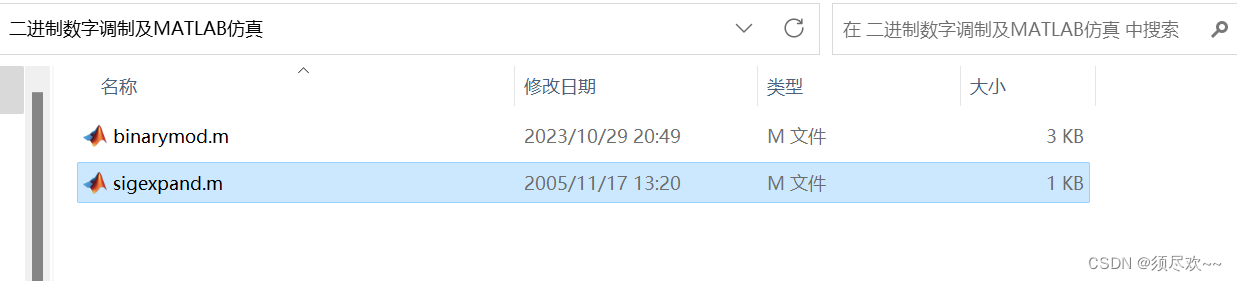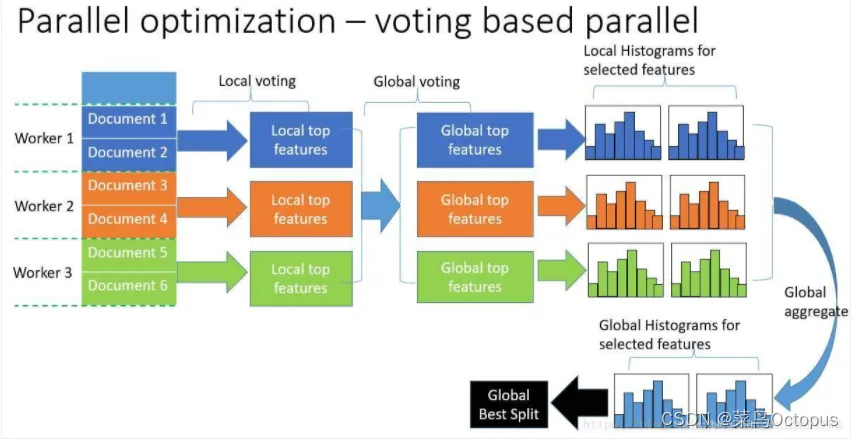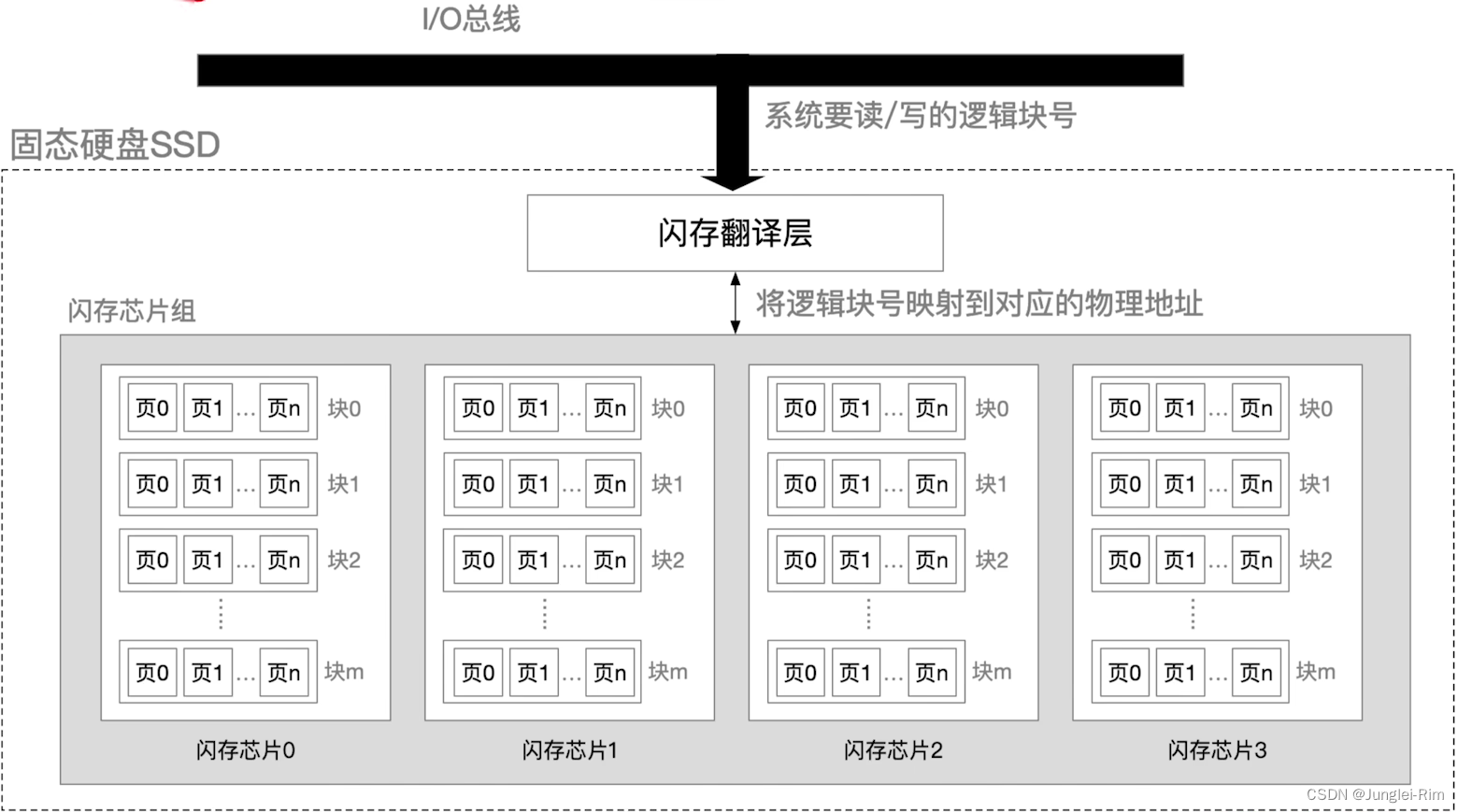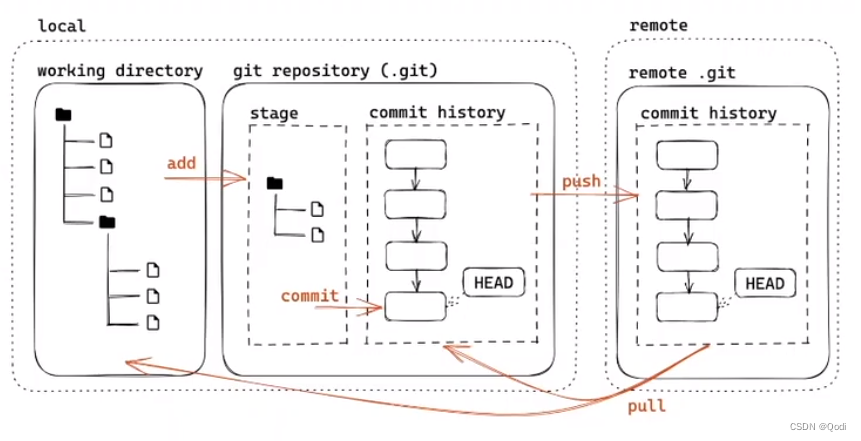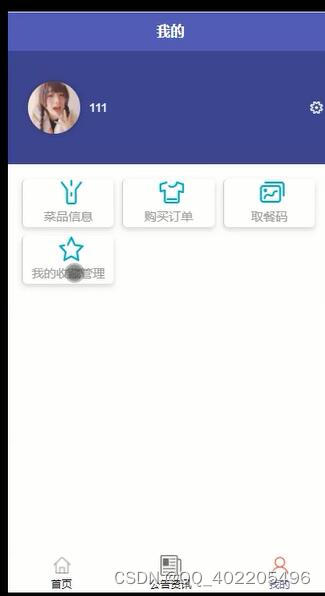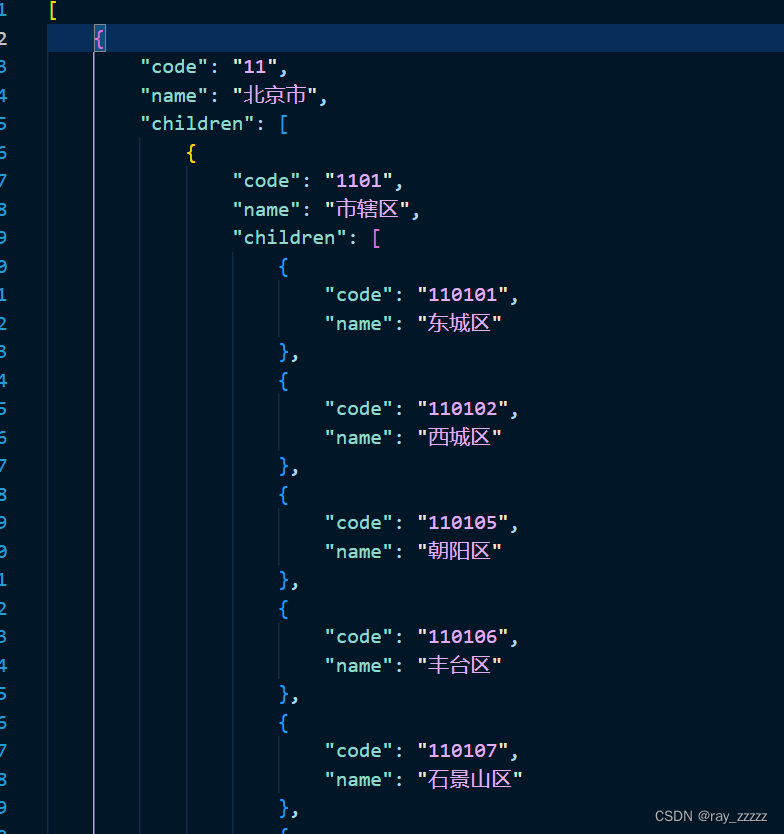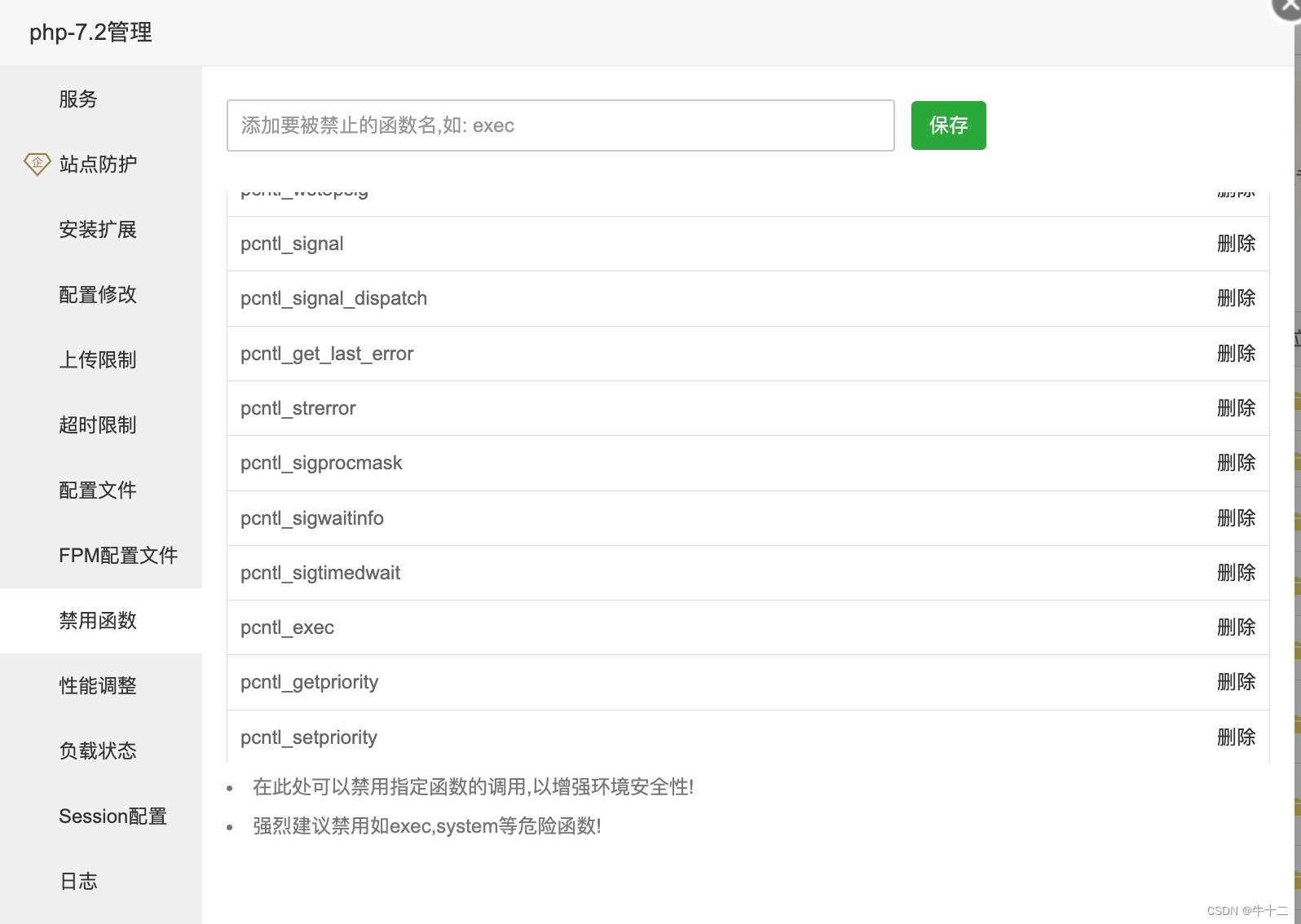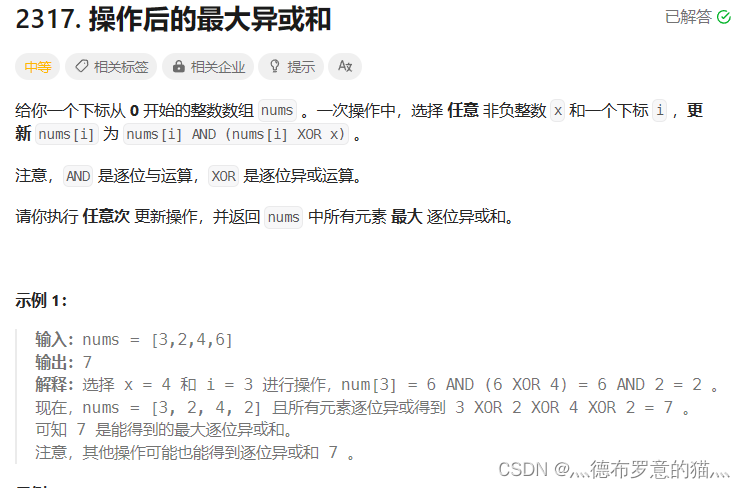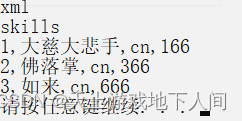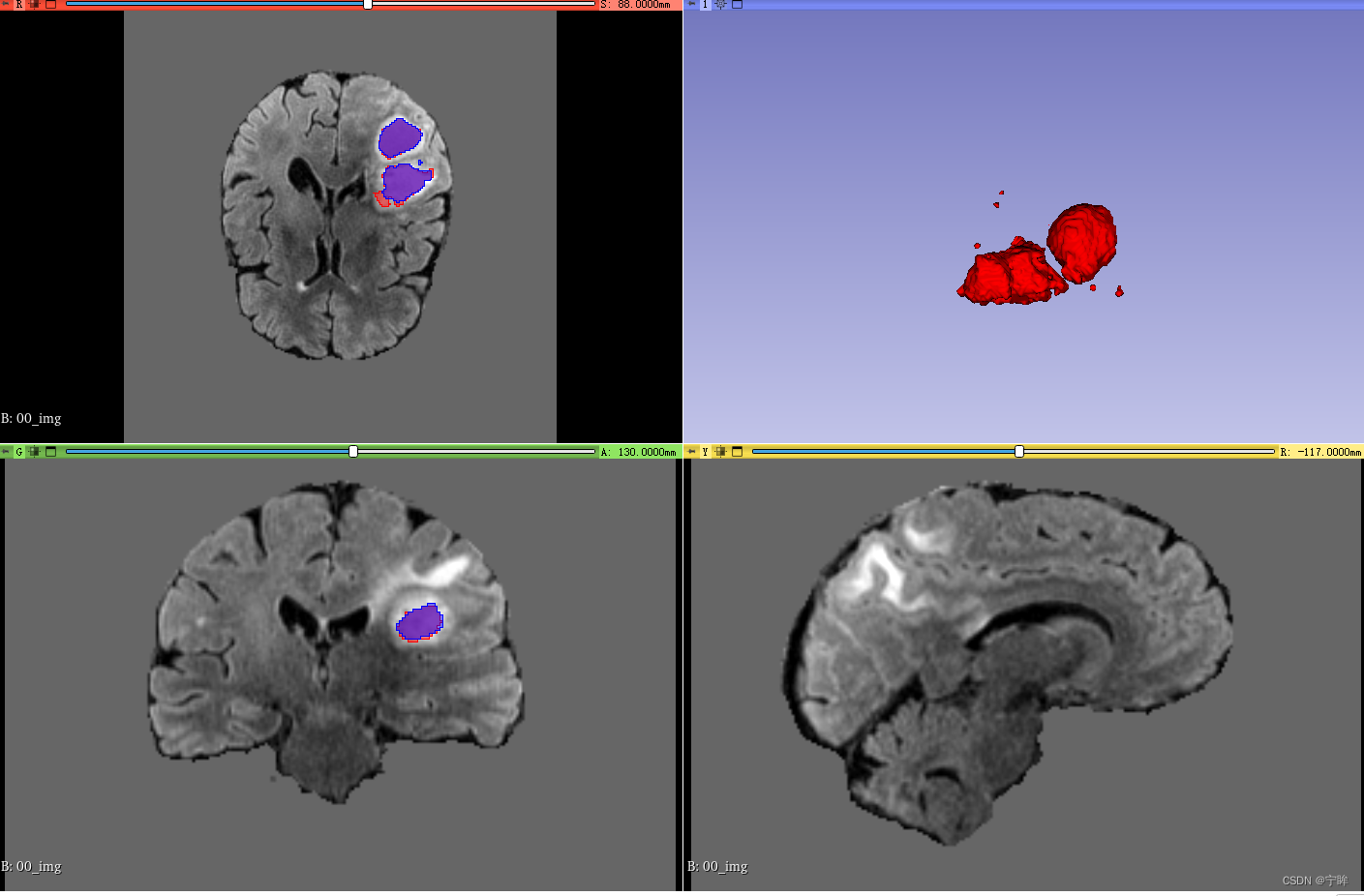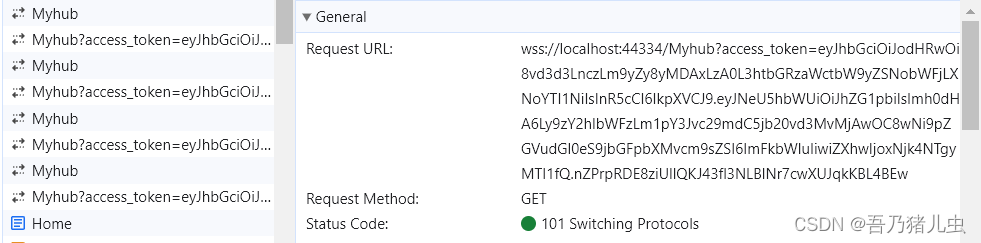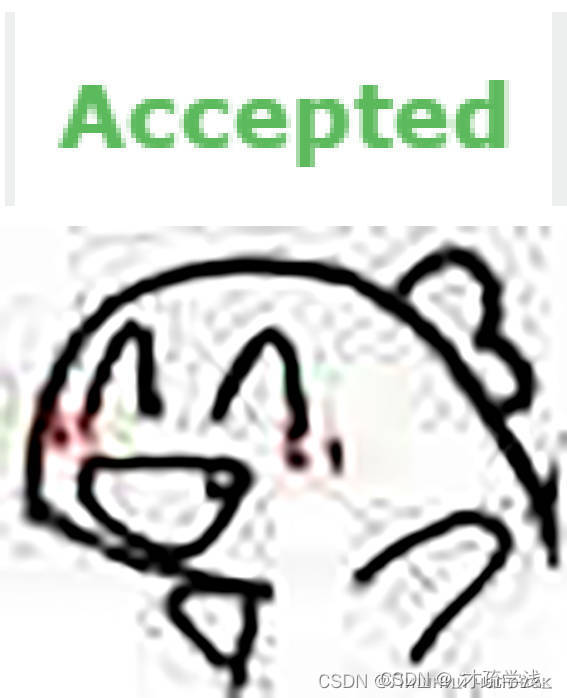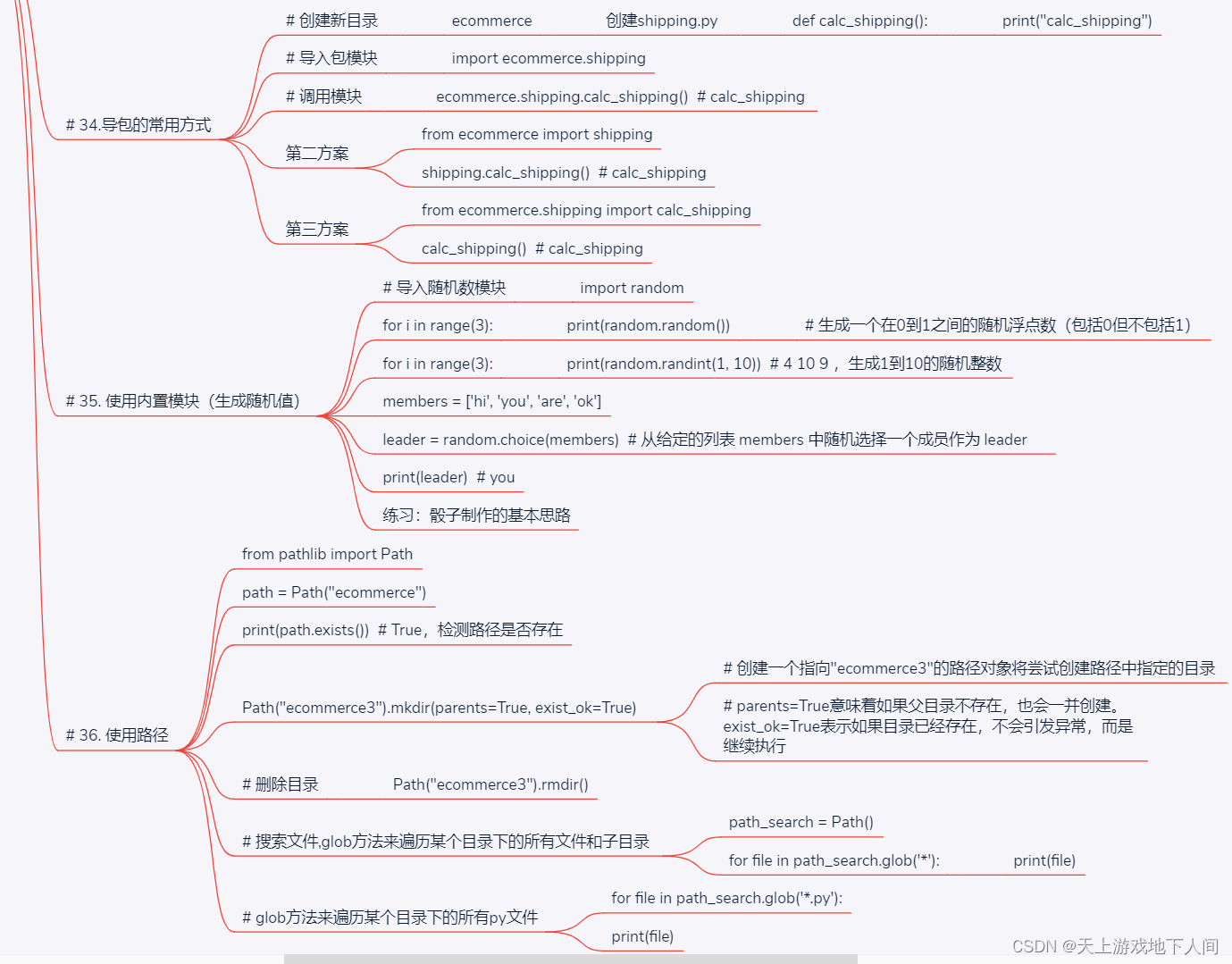Hello,各位小伙伴们大家好呀,真的是好久不见了。旅行者1号也才用20个小时回传数据到地球。距离 Yogurt 上次正儿八经的教程推文已经快 700 天了,时间过得真快呀,感谢各位的不离不弃。

这两天群里比较活跃,便上去看看发生了啥事儿,不看不知道,一看,这推文的素材不就来了嘛,嘿嘿。
有一个 @小婷子 的群友在群里求助
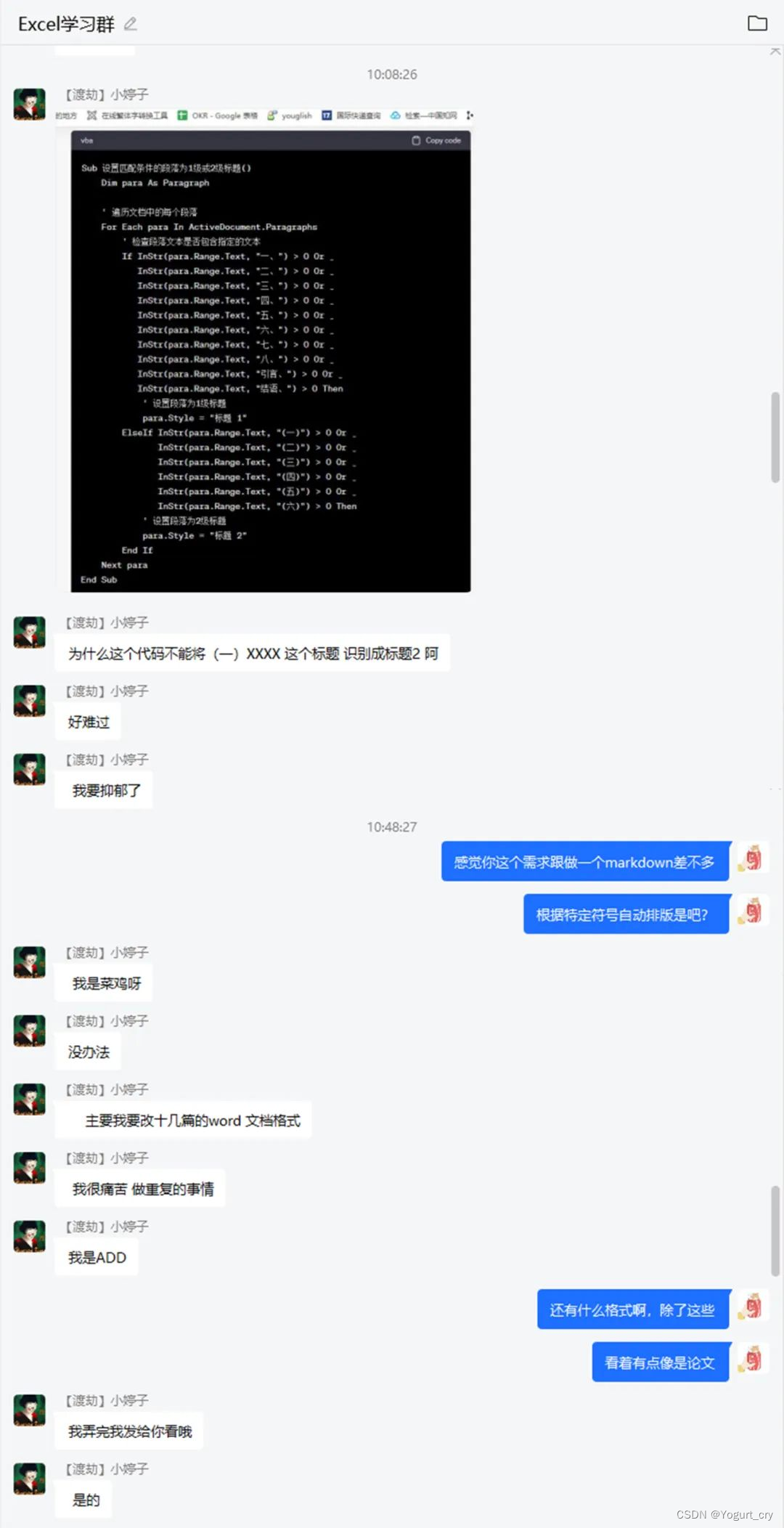
大致了解完需求之后,虽然 Word & VBA 不是很熟,但理论上大致都是相通的,查阅了一下文档,三下五除二就搞定啦。下面是 Yogurt 在这不到 1 个小时的时间里的解决过程,请各位看官笑纳。
国际惯例,先将最终效果图奉上:
废话不多说,让我们开始本期的 VBA 之旅。
1 分析需求
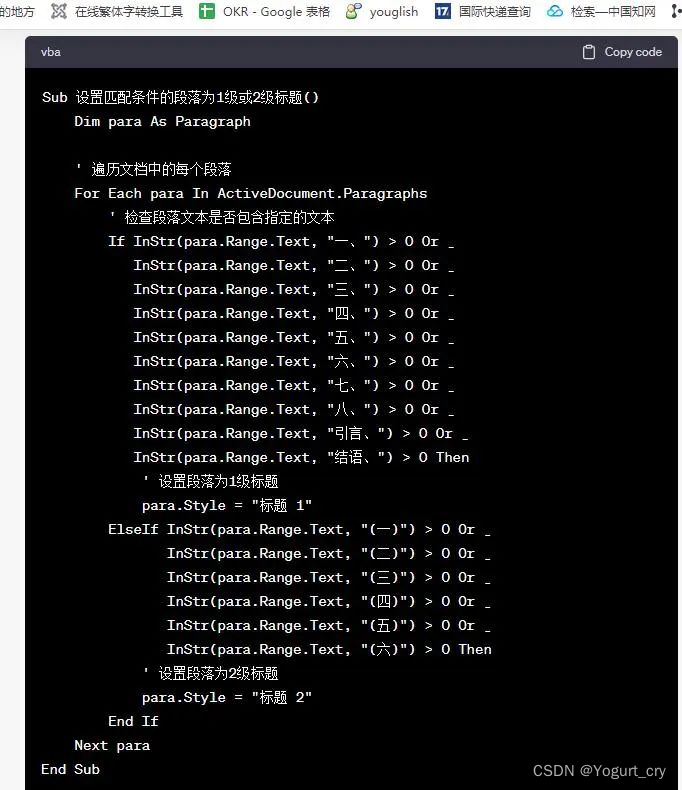
上图是 @小婷子 在群里提供的代码示例,联系上下文以及个人经验,感觉她应该是有一个自动排版的需求。后面追问一下,果不其然,要改十几篇 Word 文档的格式。这种重复性的工作太烦人了。

联系上下文,确定下来咱们要开发的需求——根据特定的文本标识自动设置段落样式。特定的文本标识如下:
- 段落开头为 [一、][二、][三、] …… 等等的标识的为一级标题
- 段落开头为 [(一)][(二)][(三)] …… 等等的标识的为二级标题
其余情况为正文
OK,需求明确了,就可以开始写代码了。
2 准备工作
首先我们先打开 Word。
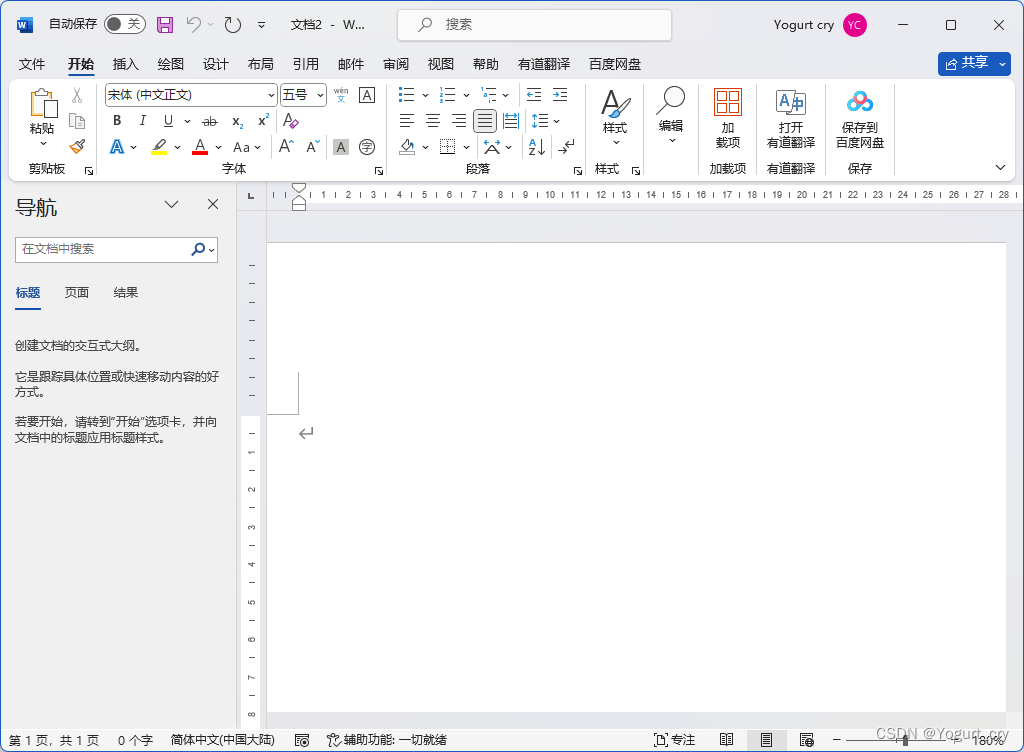
然后将其保存为 .docm 格式——启用宏的 Word 文档。
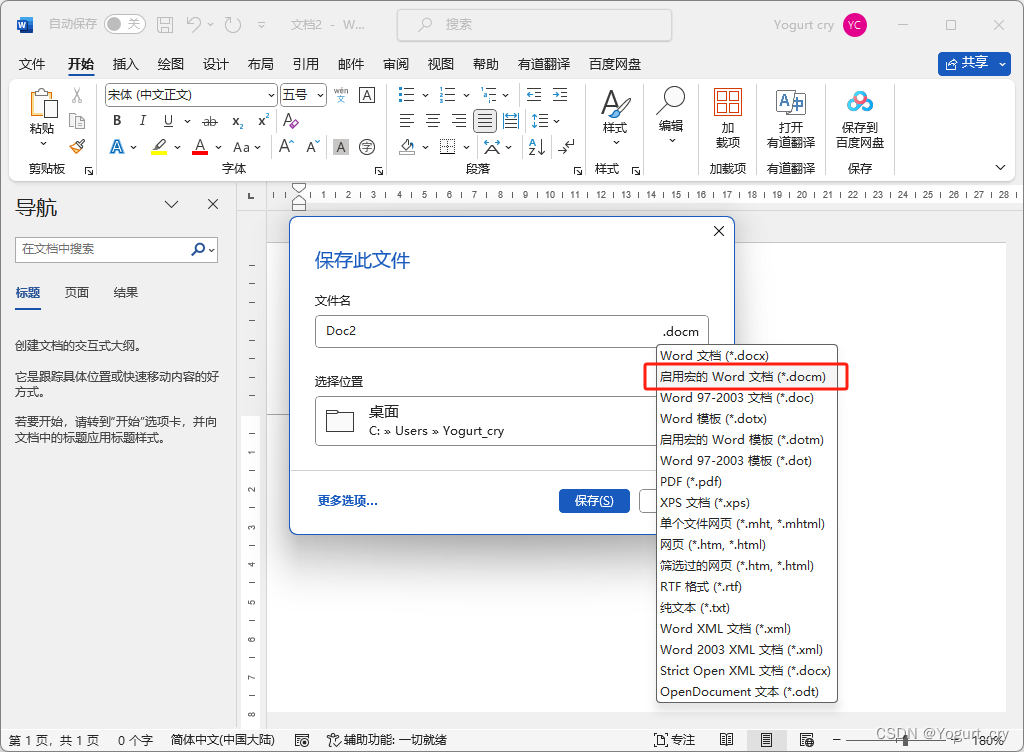
这里 Yogurt 演示使用的是 Office 2021,Office 2007 版本以上 Office 操作基本大同小异,只是保存时弹出的窗口有所差别,大家注意一下保存的文件类型即可。
保存好之后,咱们需要打开 VBA 编辑界面。虽然是在 Word 里面,但我们依然可以使用 Alt + F11 这个丝滑小连招,唤出 VBA 编辑器。
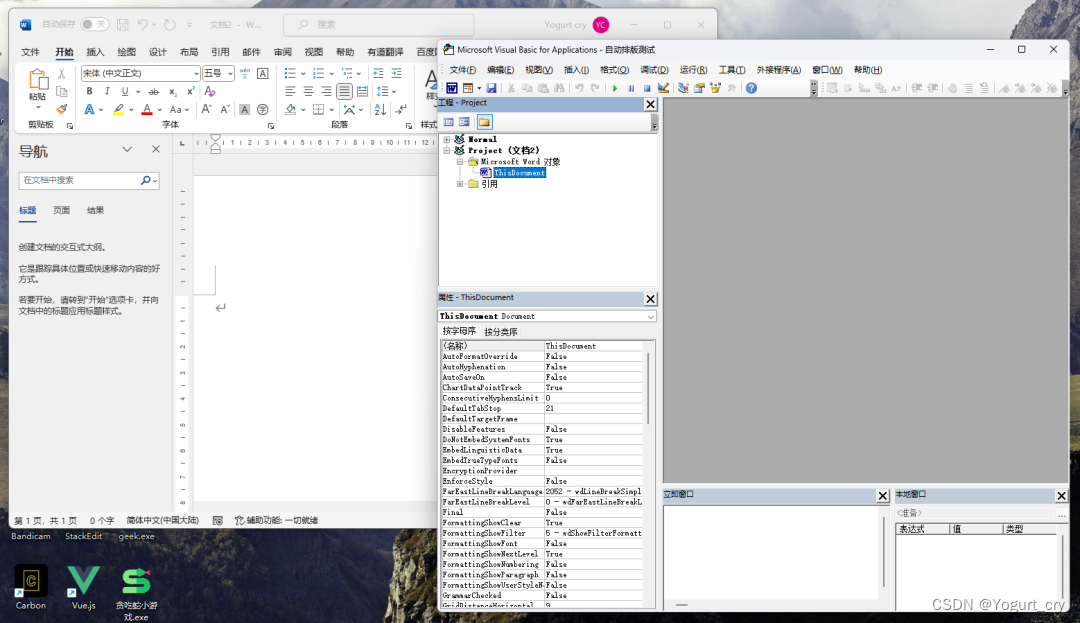
然后照例先创建一个 模块 ,在对象 ThisDocment 处点击鼠标右键,依次点击: 插入 > 模块
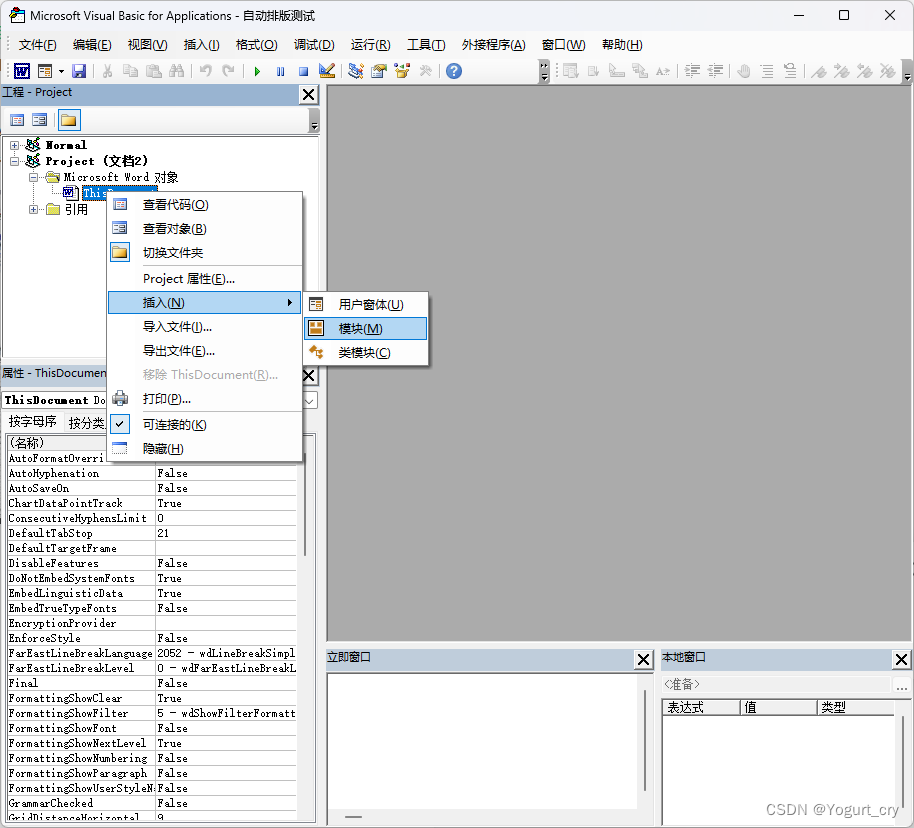
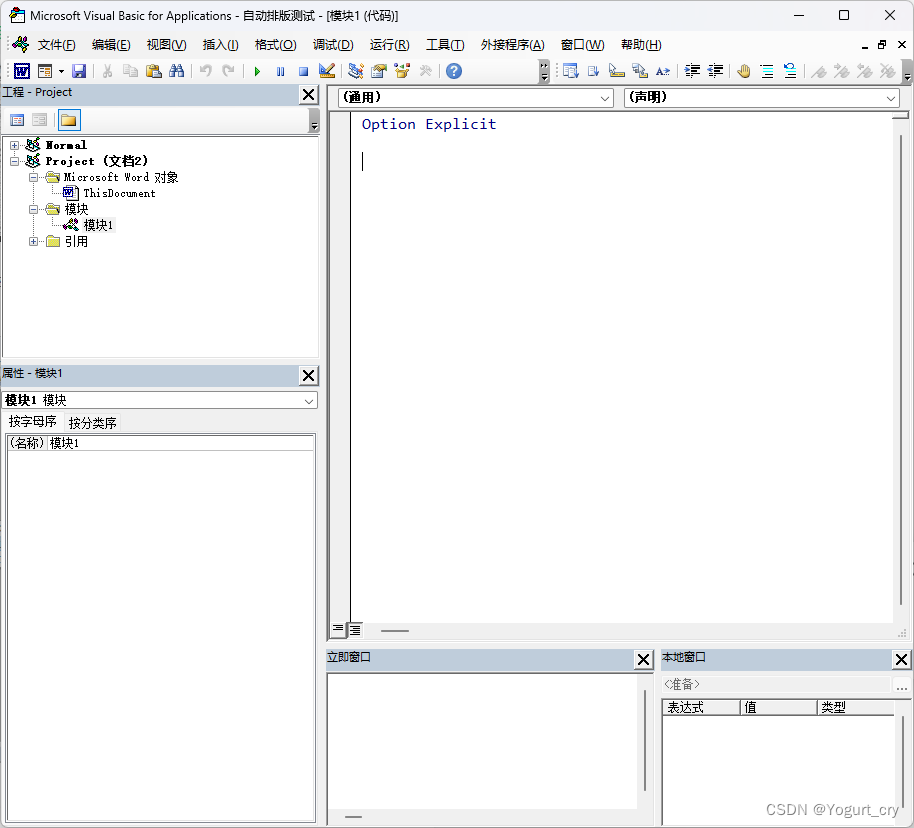
然后咱们就回到了 Excel VBA 那熟悉的感觉了。
接着咱们准备点测试用的素材。如下图:
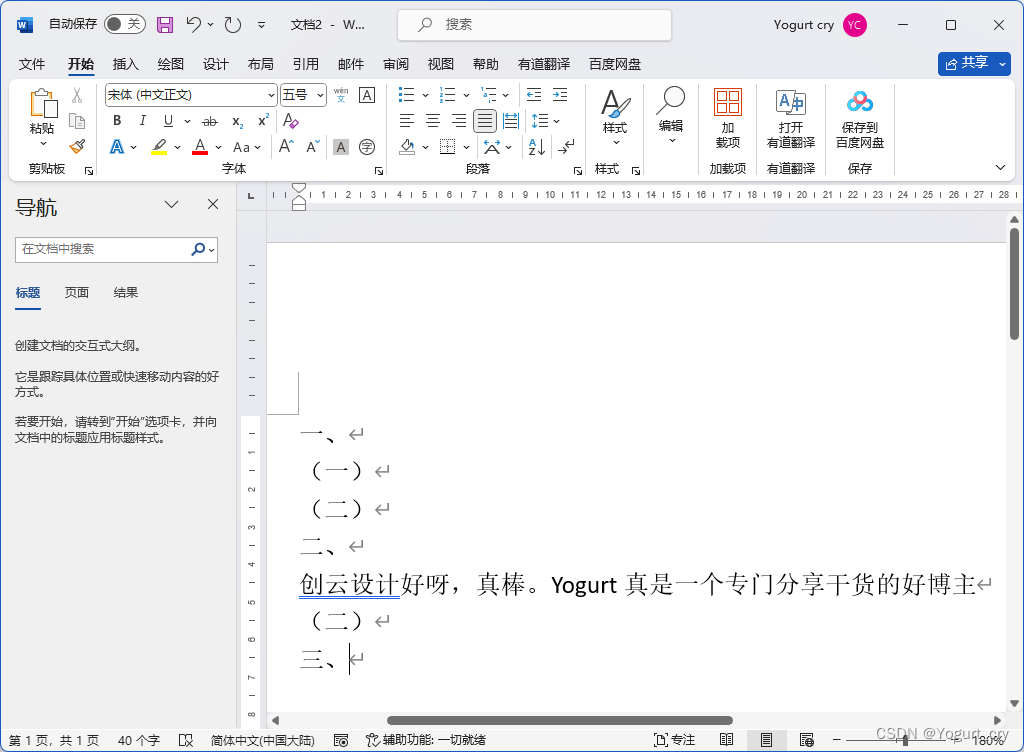
把咱们要测试的内容简简单单地放上去。
3 编写代码
3.1 读取所有段落
需求里提到,每个段落按照指定的段落标识设置段落的样式,那么根据需求,我们刚刚准备好的测试素材处理完之后应该长这样:
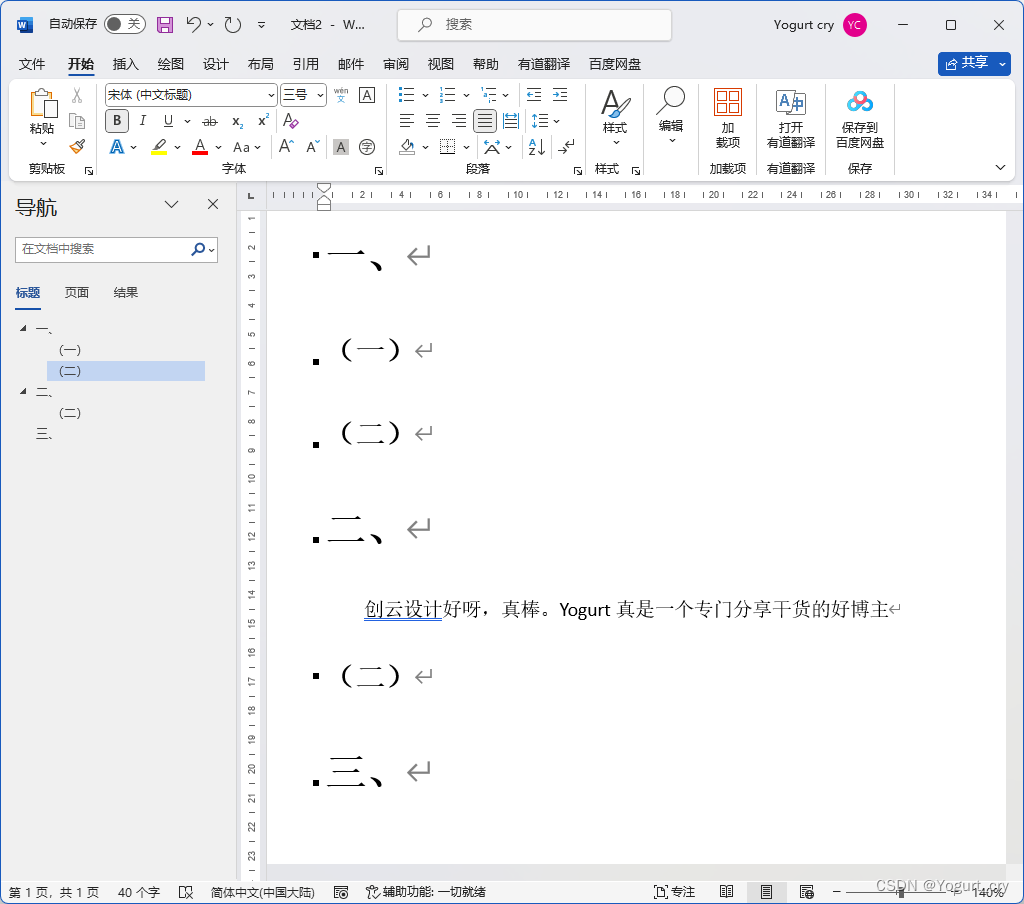
那么我们需要通过 VBA 先将每个段落的内容读取出来。

Option Explicit
Sub 自动排版()
Dim item As Variant
For Each item In ThisDocument.Paragraphs
Dim pItem As Paragraph
Set pItem = item
Debug.Print pItem.Range.